本文主要是介绍proxifier 2023年11月最新版的安装,希望对大家解决编程问题提供一定的参考价值,需要的开发者们随着小编来一起学习吧!
前言
Proxifier 是一款功能非常强大的socks5客户端,可以让不支持通过代理服务器工作的网络程序能通过HTTPS或SOCKS代理或代理链。支持64位系统支持Xp,Vista,Win7,支持socks4,socks5,http 代理协议,支持TCPUDP协议,可以指定端口,IP,指定程序等运行模式,兼容性非常好。有许多网络应用程序不支持通过代理服务器工作,因此不能用于局域网或防火墙后面。这些会损害公司的隐私和导致很多限制。Proxifier 解决了这些问题和所有限制,让您有机会不受任何限制使用你喜爱的软件。此外它让你获得了额外的网络安全控制,创建代理隧道,并添加使用更多网络功能的权力。
主要特点
代理一切
通过代理重定向任何互联网应用程序(浏览器、电子邮件、数据库、游戏等)的连接。
掌握您的企业网络
控制对资源的访问。通过单个入口点路由所有连接。从一个地方远程更新多个配置。
改善您的联系
通过更快的路线路由互联网流量。
安全和隐私
上网的轻量级和灵活的替代方案。通过加密通道隧道连接。
超越限制
使用代理作为您的 Internet 活动的网关。
灵活性
使用基于规则的系统将不同的代理或链分配给不同的连接。
总结
** 抓包比较好用**
软件官方网站地址
https://www.proxifier.com/
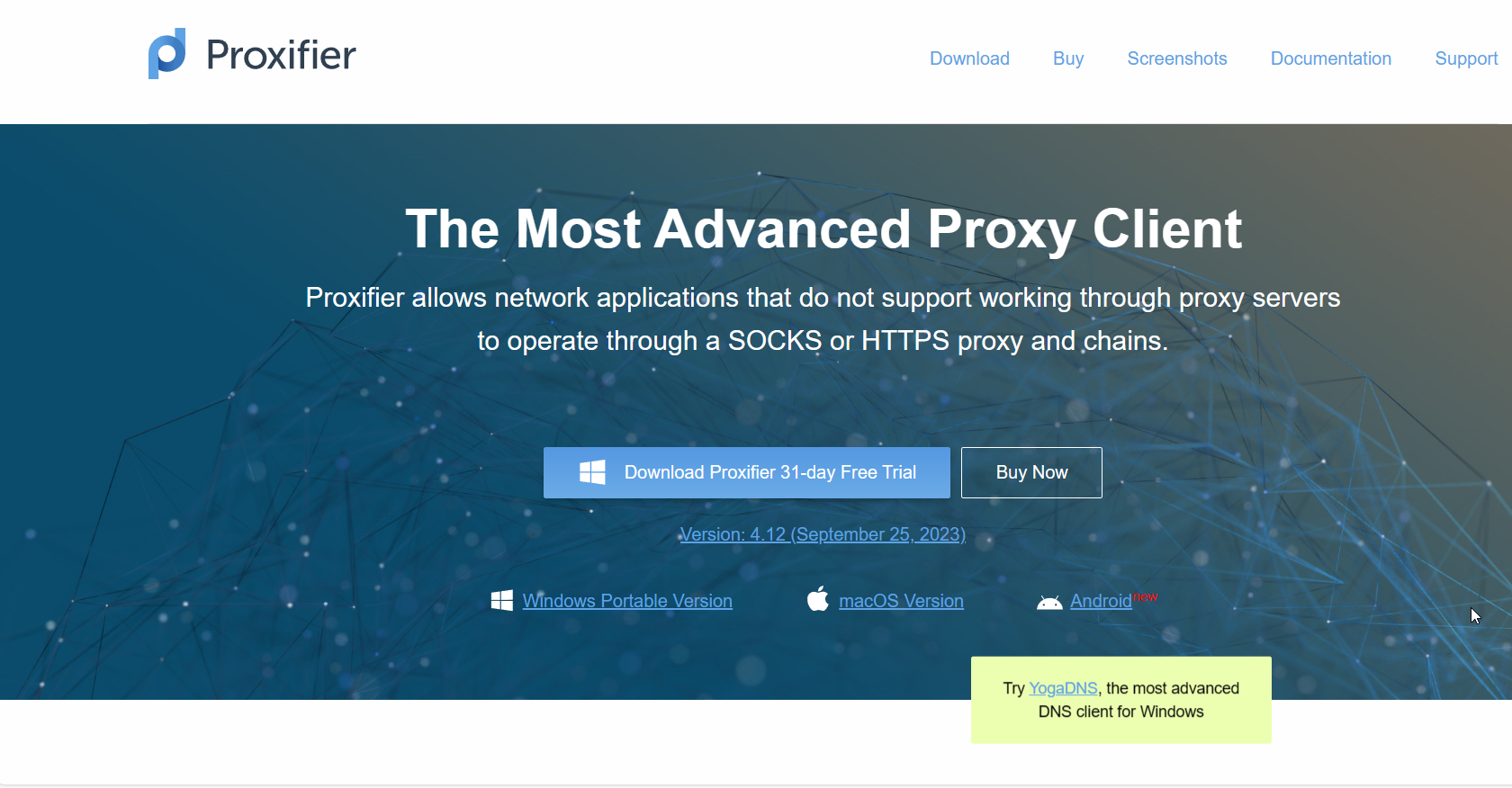
安装
先去官网下载The Most Advanced Proxy Client安装版
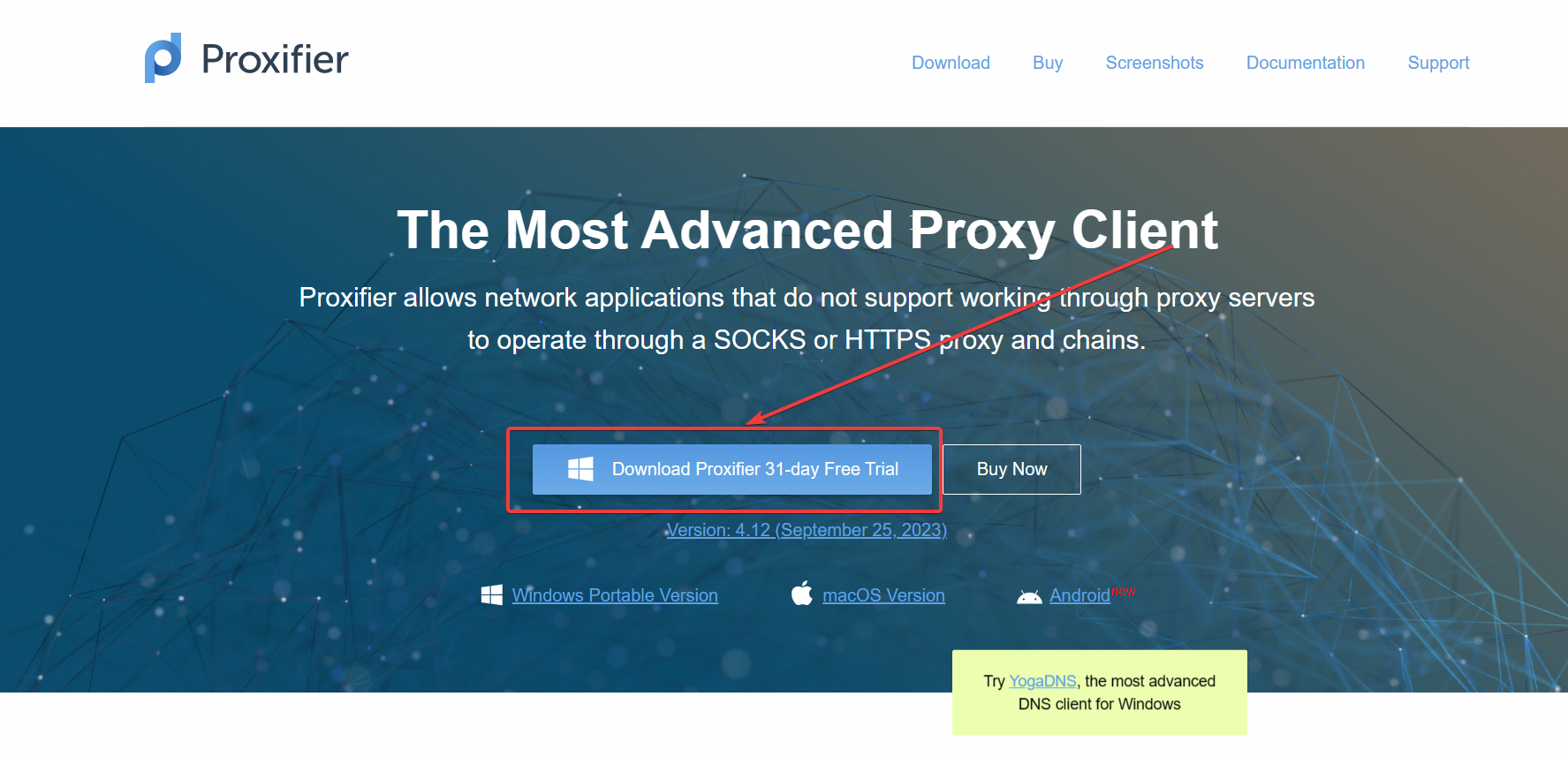
软件官网可能打不开,可以用我本地的语雀安装包
Proxifier安装包(三合一).zip
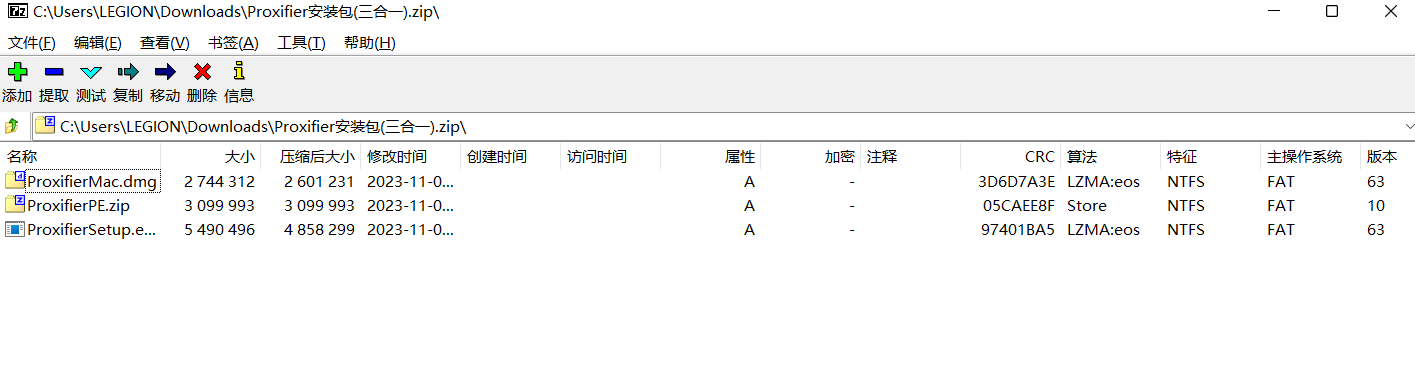
我这里使用的标准版即安装版,双击启动安装包

中间弹出受否允许更改设备,请选择是,然后进入安装界面
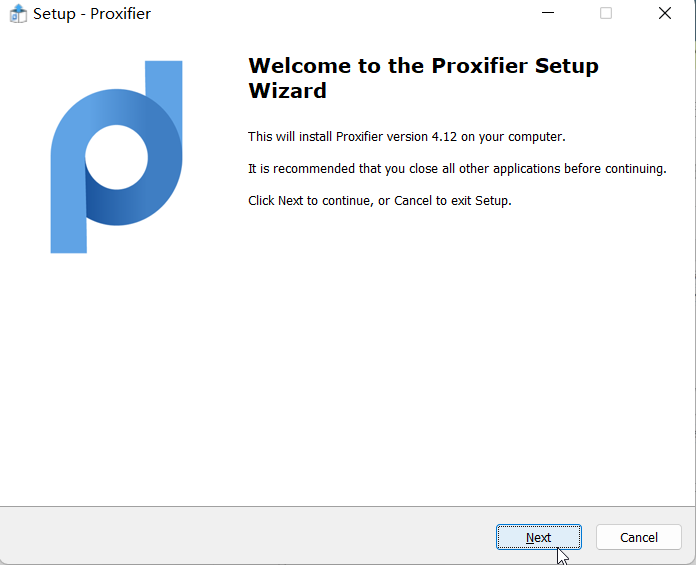
然后点击Next进入下一步
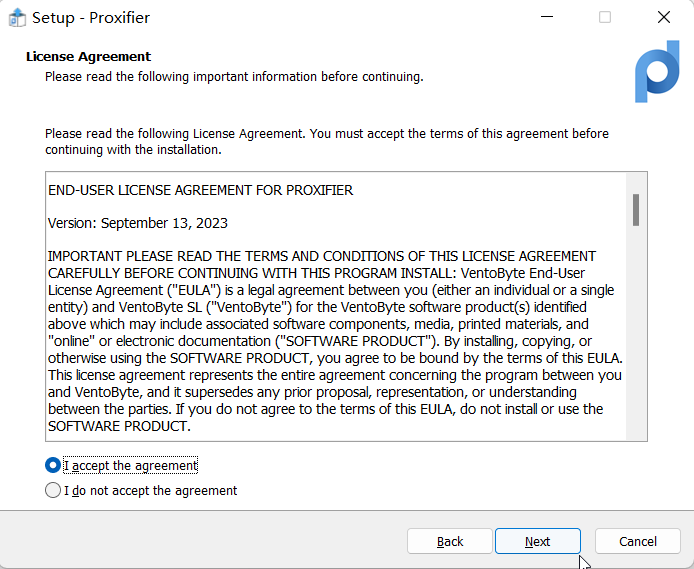
选择同意协议,然后点击Next进入下一步
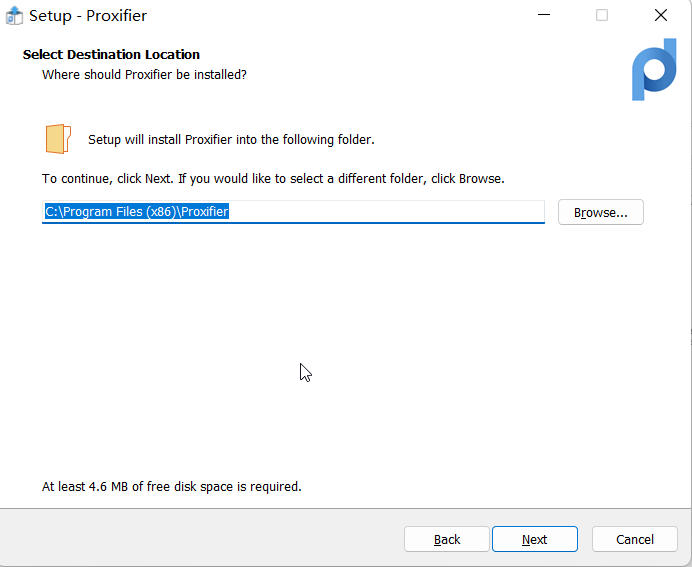
选择安装位置后点击Next进入下一步
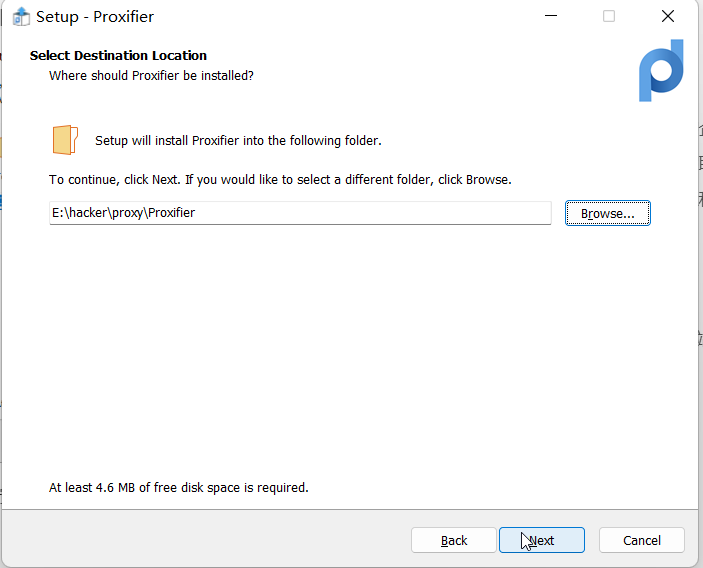
点击Next进入下一步
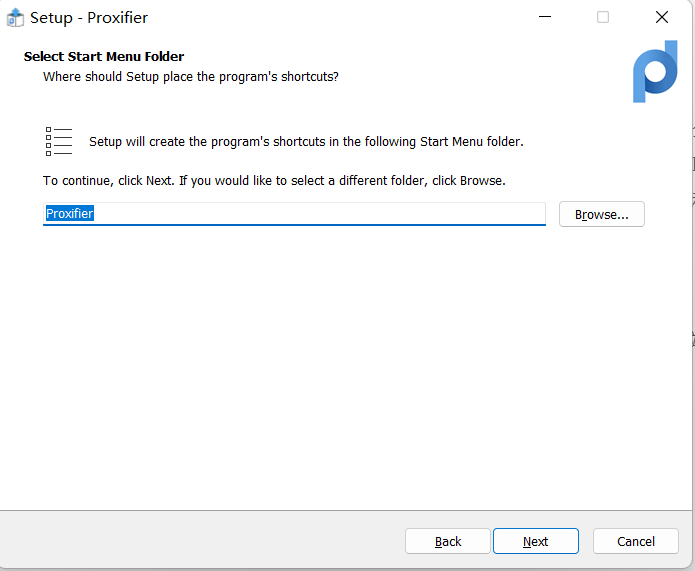
这里默认即可,点击Next进入下一步
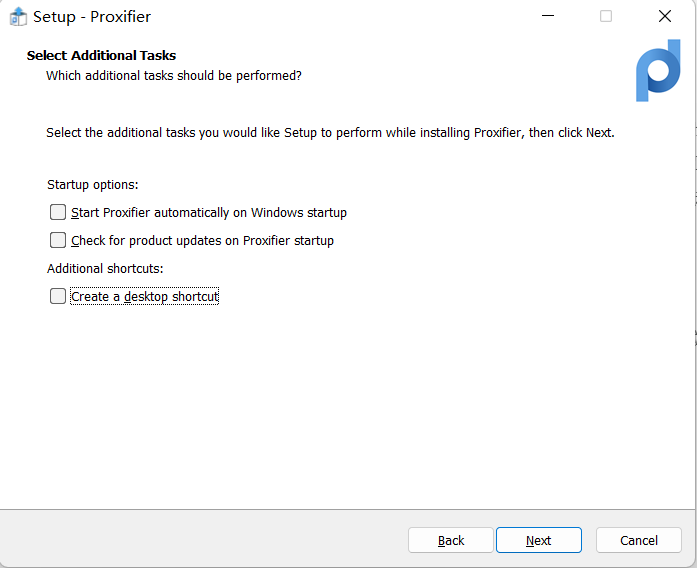
这里按自己的情况勾选,我这里是因为我都不需要,选项介绍:
- 是否让Proxifier开机自启动
- 检查Proxifier的更新
- 在桌面创建一个Proxifier的快捷方式
选择完后点击Next
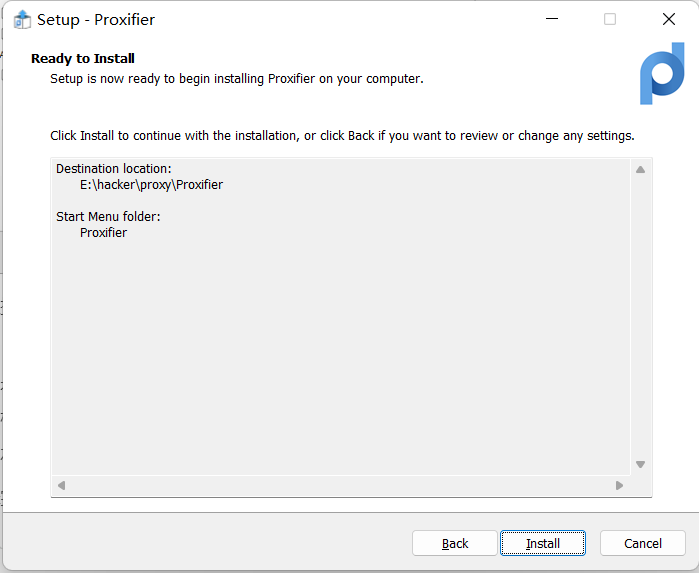
点击install进行安装操作
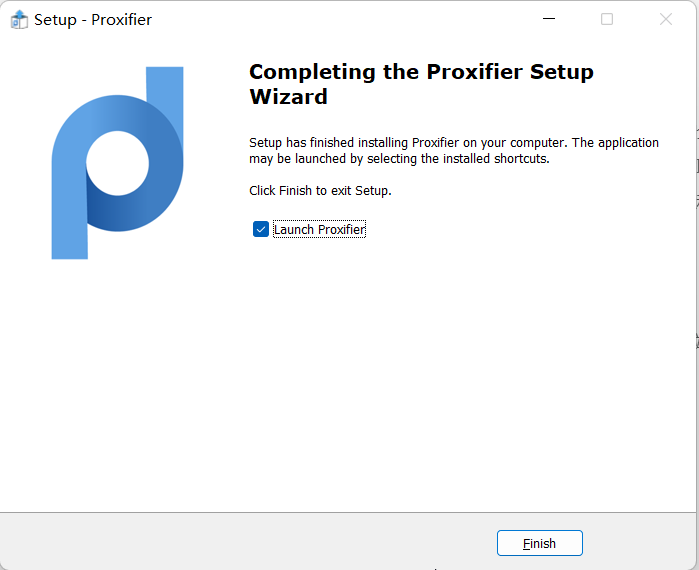
点击Finish完成安装并启动Proxifier
激活Proxifier
这东西是要购买的,所以这里得给Proxifier注册一下
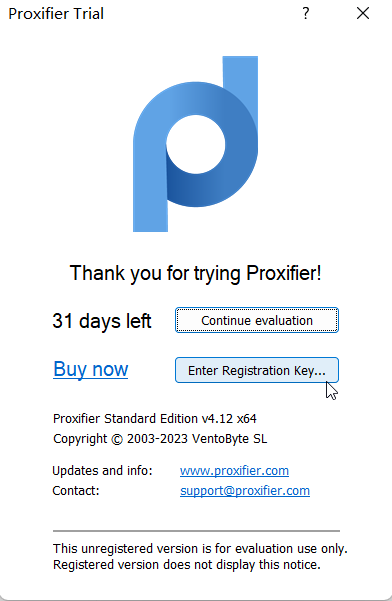
点击Enter Registration key…进入注册界面
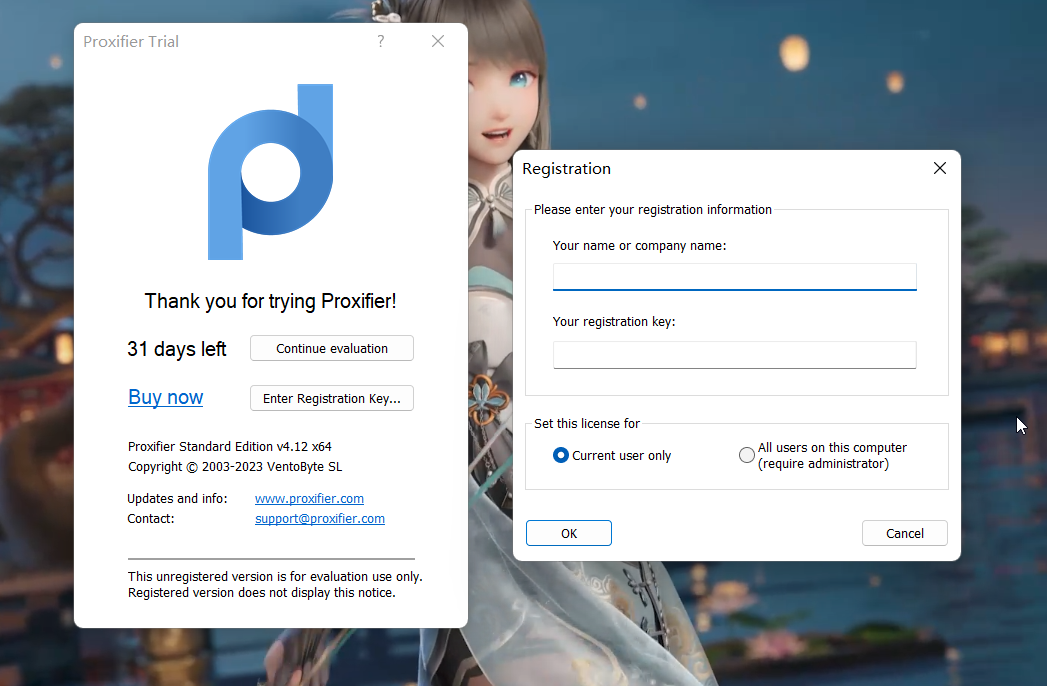
- 上面的是注册使用的用户名(随便填)
- 下面的是注册使用key
下面是一些key
PS:尽量使用4.x系列
- standard(标准版)
4MHDA-C3FNN-EV6YH-ZENEQ-5A2CP
YHAEF-HWLHS-CQR2A-ZENEQ-35H26
987NH-LYFSC-L4V37-PWN3R-PWE7F
CVYAW-WWVJD-8LA2Y-PWN3R-CZA82
TET7R-EY3CC-4E43T-H0NUS-XQCS9
G8E33-937CU-WM3YE-H0NUS-W236X
NRNQ9-KWN42-PSU2N-CYBER-HCEB7
GG2U7-5WH8W-TZF22-CYBER-BGTY3
S4EMQ-NYMZF-LFT3E-ARSEN-SNZLF
ATV34-T2W3Y-WHNWV-ARSEN-AJJ4L
5EZ8G-C3WL5-B56YG-SCXM9-6QZAP
- portable(便携版即免安装版)
YYEQ8-PYURB-PVJ3E-ZENEQ-6KCYC
V4FRJ-JYBNC-X4P3F-ZENEQ-G5YNE
L6Z8A-XY2J4-BTZ3P-ZZ7DF-A2Q9C
- macos
87PZC-V3C3H-GTLYP-ZENEQ-2GJLT
NBBCX-D242M-F97WB-ZENEQ-7VH3H
P427L-9Y552-5433E-8DSR3-58Z68
注册key的使用
随便找一个,比如我这里 4MHDA-C3FNN-EV6YH-ZENEQ-5A2CP
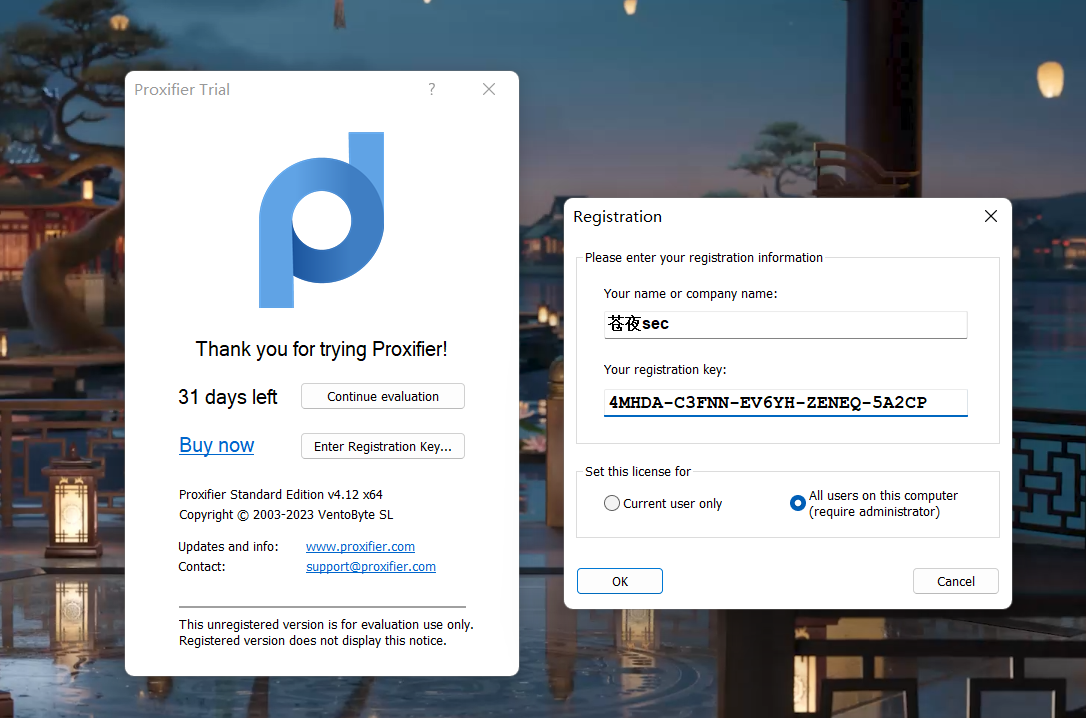
注册时有选项,问你是只为当前用户注册,还是此电脑上的所有用户,看自己选择。选择完成之后点击OK进行注册
PS:点击完OK后,会弹权限认证,询问是否允许Proxifier更改设备,这个时候请选择是
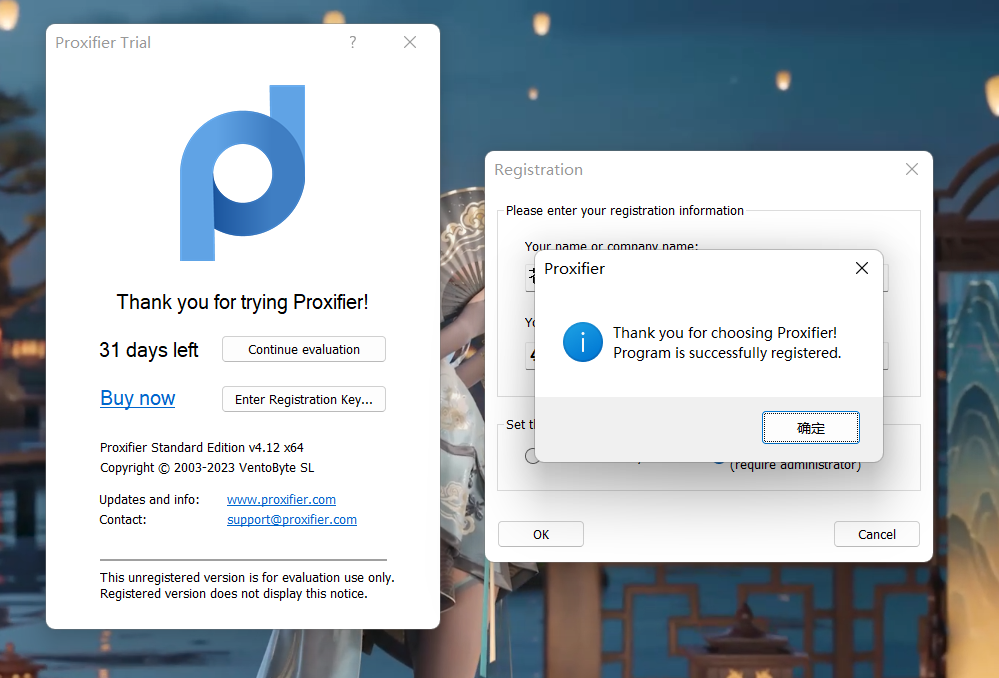
上面的图就是成功了的界面,点击确定后就可以快乐的使用Proxifier了
这篇关于proxifier 2023年11月最新版的安装的文章就介绍到这儿,希望我们推荐的文章对编程师们有所帮助!









